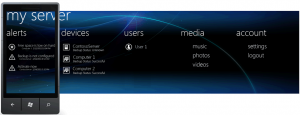
15 июля Microsoft выпуск Windows Phone Connector для Windows Home Server 2011. Это приложение позволяет подсоединяться к домашнему и рабочему серверу или файловому хранилищу с WP7-смартфона. Возможности Windows Phone Connector:
Предупреждения:
После прохождения аутентификации на телефоне появится список предупреждений. Если предупреждение показывается белым, оно активно и включено в отчёт. Если предупреждение закрашено, значит, оно неактивно и не включено в отчёт. Вы можете нажать на любое предупреждение и прочитать его полностью, как на компьютере. Активация и деактивация предупреждений, а также исправление ошибки, если оно назначено на это предупреждение, производится через контекстное меню.
Оборудование
Страница оборудования позволяет:
- Просматривать информацию обо всех компьютерах, подключенных к серверу (Windows или Mac).
- Просматривать статус резервного копирования информации с каждого устройства, подключенного к серверу.
- Начинать и останавливать резервное копирование информации с любого компьютера или сервера (через контекстное меню).
Пользователи
Страница пользователей позволяет:
- Просматривать информацию об аккаунте пользователя
- Активировать или деактивировать аккаунт пользователя
- Менять пароль к аккаунту пользователя
Деактивация аккаунта производится на телефоне точно также как на компьютере. У пользователя отключается возможность удалённого доступа в интернет, доступ к приложению на телефоне и ко всем серверным ресурсам. При желании вы можете заново активировать аккаунт.
Медиа
Страница медиа недоступна на Windows Small Business Server 2011 Essentials. Она есть только на Windows Home Server 2011 и Windows Storage Server 2008 R2 Essentials. С её помощью вы можете просматривать и воспроизводить медиа-файлы, хранящиеся на сервере в соответствующих папках с общим доступом. Если вы разместите музыкальный файл не в папке Music, приложение не найдёт этот файл. Имеется поддержка многоуровневых вложений.
Музыка
Незащищённые DRM mp3-файлы можно воспроизводить на телефоне напрямую с сервера. Обложка альбома также передаётся. Кроме того, вы можете производить поиск по библиотеке файлов.
Воспроизведение потоковой музыки невозможно, если компьютер через тетеринг подключен к приложению Zune.
Фото
На странице фото вы можете:
- Просматривать файлы с расширениями .png и .jpg, которые хранятся на сервере в папке с общим доступом Pictures и вложенных в неё папках.
- Открывать и просматривать картинки на телефоне во весь экран.
- Сохранять на телефон копии картинок с оригинальным разрешением для дальнейшего просмотра через хаб «Картинки» на любом WP7-смартфоне.
- Снять фотографию камерой телефона и закачать её на сервер.
- Закачать любую картинку из хаба «Картинки» с телефона на сервер.
Видео
Страница видео позволяет просматривать и воспроизводить видео, хранящееся на сервере в папке с общим доступом Video и вложенных в неё папках. Даже если вы увидите видео-файл, не факт, что он будет воспроизведён, поскольку поддерживаются не все форматы. Сервер и Windows Phone 7 не позволяют создавать и принимать потоки определённых форматов.
Более подробная информацию о поддерживаемых форматах видео можно найти на странице .
Аккаунты
На странице аккаунтов вы можете:
- Менять настройки приложения. На данный момент единственная доступная настройка – поддержка уведомлений живой плитки.
- Выйти из одного аккаунта и зайти в другой.
- Прочитать информацию о приложении: лицензию, политику приватности, номер версии.
Live Tile
Если вы закрепите приложение на живую плитку стартовой страницы, вы сможете наглядно видеть информацию без запуска приложения. Уведомления необходимо включить в настройках. Более подробная информация – на странице section.
Информация на живой плитке содержит:
- Число и тип предупреждений о проблемах сети.
- Процент использования основного диска.
- Имя сервера, посылающего эту информацию.
Сервер, отправляющий информацию на живую плитку – не обязательно тот же самый сервер, что был установлен для автоматического входа. После активации поддержки живой плитки сервису Microsoft Push-Notification потребуется около получаса чтобы запустить обновление вашей плитки.
Более подробную информацию о приложении вы можете прочитать . Дополнение для установки сервера можно скачать , и ещё вам потребуется приложение.
